这篇文章主要介绍了touchtask插件的功能和使用方法。touchtask是一款无障碍自动化插件,可以搭配tasker一起使用,帮助用户实现自动点击、滑动等操作,并且还能监听屏幕触控、按键动作和界面变化。文章详细讲解了如何下载安装、开启无障碍模式以及配置插件的基本步骤。此外,还提供了一个DIY教程,教大家如何利用touchtask屏蔽手机按键,实现游戏防打扰模式。作者通过一步步的操作演示,展示了这个插件的强大功能,并分享了自己的使用体验,觉得这对开发者或重度玩家来说非常实用。不过在使用过程中需要注意权限问题,避免被恶意软件滥用。总的来说,这篇文章对想尝试自动化操作的用户来说是个不错的参考。
touchtask插件可以说是少有的无障碍自动化插件,并且可以搭配tasker一起使用。软件可以实现自动点击操作,按指令设定,就可以自动执行点击屏幕或者滑动屏幕的操作,非常的智能化。
touchtask怎么用?教程?
1.下载touchtask插件
2.打开软件无障碍模式开关
3.进入软件主界面,把所有选项都打开
4.这时候手机屏幕就可以监听用户的一系列触摸屏幕行为了!
touchtask官网简介
touchtask通过tasker自动化应用帮助残疾人执行自动操作。如果辅助功能未启用,则 TouchTask无法运行。
touchtask插件功能
屏幕触控
监听所有应用的任意点击。
前台运行
如果服务被频繁杀死,请启用。
按键动作
监听所有按键。
屏幕更新
监听所有界面变化。
虚拟按键
监听虚拟按键。
diy游戏模式教程
1.安装tasker后再安装一个touchtask插件
2.tasker新建任务名为“游戏模式”,加号新建操作――插件――TouchTask――Key supress――配置――下面Keys勾上要屏蔽的按键(我勾了app switch、back、home)
3.tasker新建任务名为“游戏模式已开启”,加号新建操作――插件――TouchTask――Key supress――配置――下面Keys勾上要屏蔽的按键(我勾了app switch、back、home),然后Actions选“Disable”
4.现在运行一下“游戏模式”,发现刚刚设置的几个按键都被屏蔽了(哈哈哈你现在是不是傻眼了……),再运行一下“游戏模式已开启”,就会发现按键已经恢复正常。确认这两个任务工作正常之后,进行下一步。
5.“游戏模式”继续新增操作――Tasker――Setup Quick Setting――名称输入“游戏模式已开启”,状态“活动的”,设置个图标,返回保存。
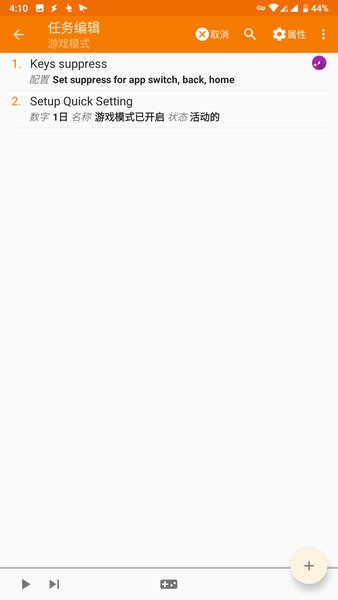
6.“游戏模式已开启”继续寻找操作――Tasker――Setup Quick Setting――名称输入“游戏模式”,状态“Inactive”,设置个图标,返回保存。
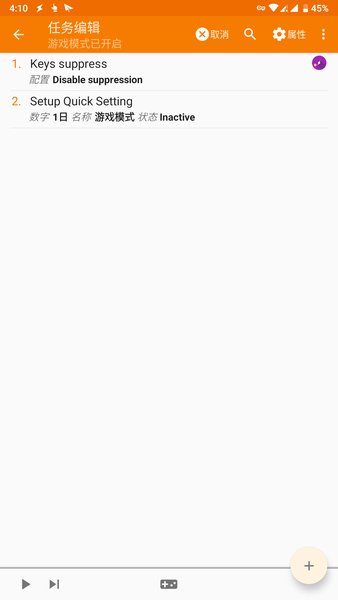
7.然后在tasker主界面――菜单――首选项――操作Quick Settings Tasks第一项输入“游戏模式”,返回保存。
8.系统下拉开关――铅笔编辑――找到“开关 tasker”的开关,点击加入下拉开关中,即可。注意需要先点击一次开关以确保当前显示正确。
9.注意,这里只允许有一个通过tasker添加到下拉的开关,如果有其他的,将会冲突。
10.最后一步,在tasker主界面新增配置文件――应用程序――王者荣耀(或其他要自动游戏模式的应用,都选上)――返回――对应任务选“游戏模式”,然后长按“游戏模式”添加退出任务――“游戏模式已开启”。
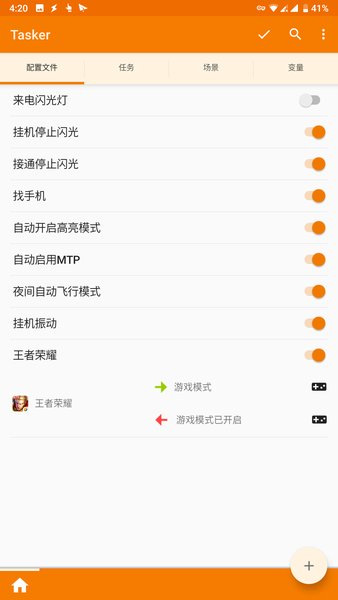



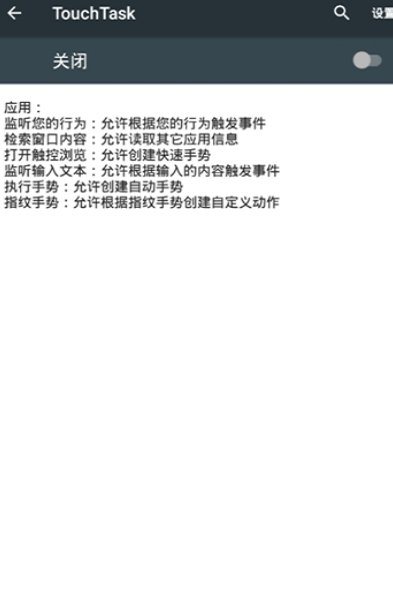
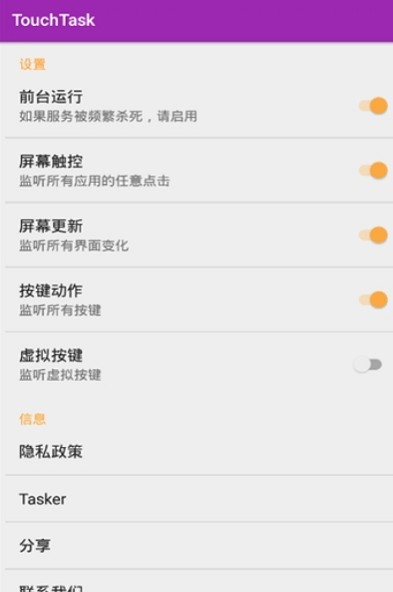
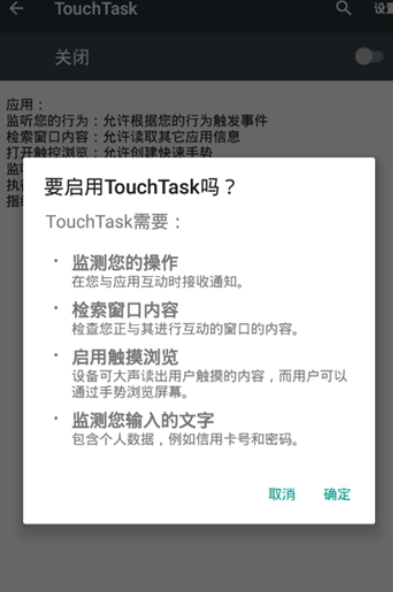
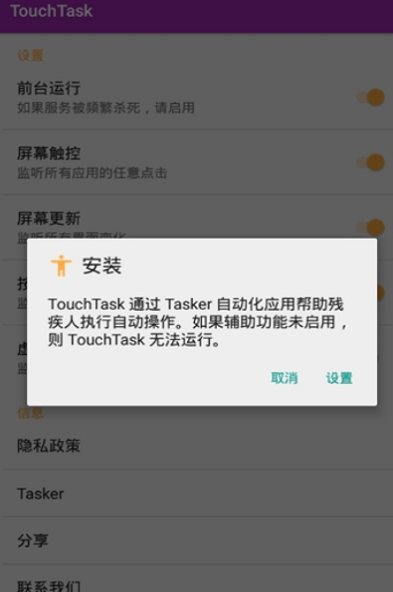
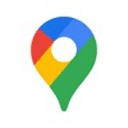

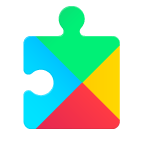









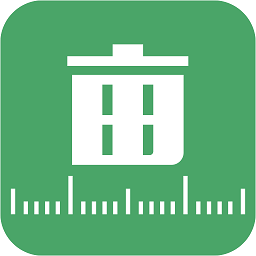







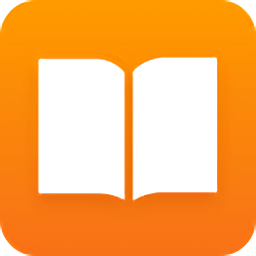
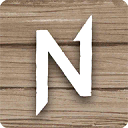




共有 0条评论